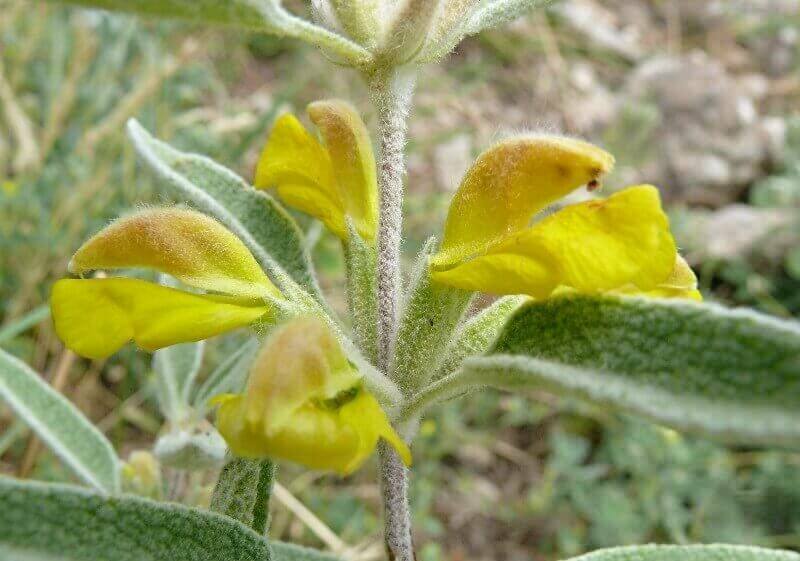Kuidas faile Apple'i seadmest kauglukustada ja kustutada
Ipad õun Iphone Ios Kangelane / / February 27, 2021
Viimati uuendatud

See juhtub meist parimatega; olete oma iPhone'i või muu Apple'i seadme valesti paigutanud. Rakendusega Leia minu ei pea te enam muretsema oma kõige olulisemate seadmete leidmise pärast. Kas teadsite, et saate vajadusel faile ka kauglukustada ja kustutada? Teeme ära.
Leidke minu rakenduse sissejuhatus
Sobiva nimega rakendus Leia minu rakendus võimaldab teil seda teha jälgi oma pere ja sõprade praegustest asukohtadest ning jagage oma asukohta samade inimestega. Rakendust saate kasutada ka kadunud Apple'i seadmete jälgimiseks, kauglukustamiseks ja kustutamiseks.
Leia minu funktsioon on saadaval iPhone'is, iPadis, Apple Watch, AirPodid, Macja veebi kaudu. Kui olete osa Apple'i perekonna jagamise rühmon nende masinad rakenduse abil ka jälgitavad.
Failide kauglukustamine ja kustutamine
Toetatud seadmete failide kauglukustamise ja kustutamise juhised on kõigi seadmete puhul sarnased. Järgmistes toimingutes saate teada, kuidas toimida iPhone'is / iPadis, Macis ja veebis.
iPhone ja iPad
- Puudutage nuppu Leidke Minu rakendus oma iPhone'is või iPadis.
- Valige Seadmed vaheleht. Teie iCloudi kontole sisse logitud seadmed kuvatakse selles loendis.
- Vali seade mida soovite leida, siis pühkige üles.
- Puudutage valikut Märgi kadunuks, millele järgneb Aktiveeri kui seade on kadunud.
- Valige Jätka, siis järgige ekraanil kuvatavaid juhiseid, kui soovite, et teie telefoninumber kuvataks puuduvas seadmes või kui soovite sisestada kohandatud teate, paludes kadunud seadme leidjal teiega ühendust võtta.
- Puudutage valikut Aktiveeri.
Kui seade kaotsi märgitakse, lukustub see automaatselt, kui sellele on juurdepääs traadita signaali kaudu, see lukustub automaatselt. Nüüdsest näitab seade teie telefoni ja sõnumit, et selle leidnud inimene saaks teiega ühendust võtta. Pärast lukustamist keelab seade ka Apple Pay, kui tööriist on seadmes seadistatud. Kui see juhtub, saadetakse teie Apple ID-ga seotud peamisele e-posti aadressile kinnitusmeil. Kui olete oma seadme taastanud, peate selle oma pääsukoodiga avama.
Seadme eemalt kustutamine nõuab mõningaid täiendavaid samme. Tööriist on parim, kui seade puudub, ja peate oma andmeid kaitsma.
- Puudutage nuppu Leidke Minu rakendus oma iPhone'is või iPadis.
- Valige Seadmed vaheleht.
- Vali seade soovite kustutada.
- Puudutage valikut Kustutage see seade.
- Valige Jätka
- Mine järgi täiendavaid samme.
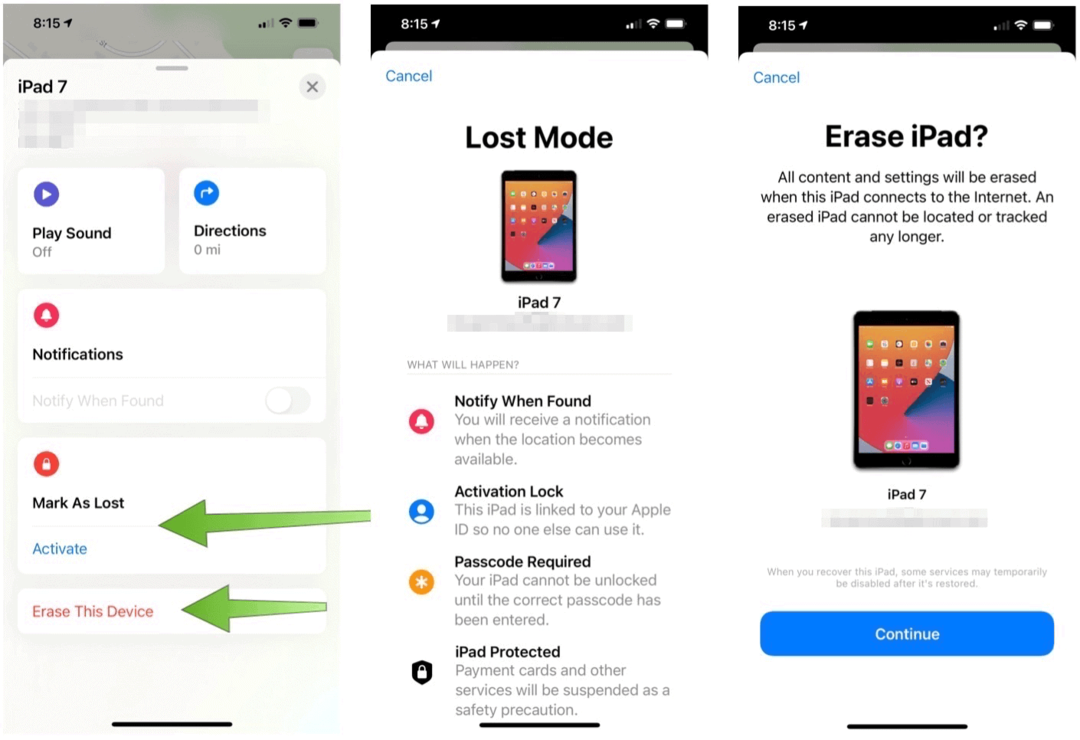
Mac
- Klõpsake nuppu Leidke Minu rakendus arvutis.
- Valige Seadmed vaheleht. Teie iCloudi kontole sisse logitud seadmed kuvatakse selles loendis.
- Vali seade soovite leida.
- Valigei ” seadme kõrval.
- Puudutage valikut Märgi kadunuks, millele järgneb Aktiveeri kui seade on kadunud.
- Mine järgi lisajuhised.
- Valige Aktiveeri.
Kui peate seadme kaugelt pühkima, saate seda teha Macis rakenduse Leia minu abil:
- Klõpsake nuppu Leidke Minu rakendus arvutis.
- Valige Seadmed vaheleht.
- Vali seade soovite kustutada.
- Valigei ” seadme kõrval.
- Puudutage valikut Kustutage see seade.
- Valige Jätka.
- Mine järgi täiendavaid samme.
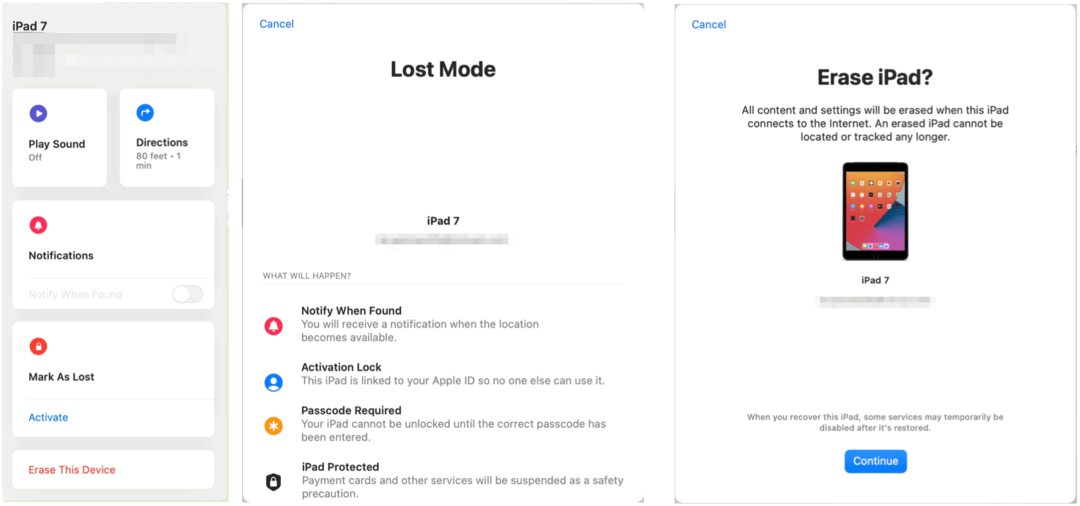
võrk
Internetis teenuse Leia minu juurde pääsemiseks toimige järgmiselt.
- Logige sisse oma kontole aadressil icloud.com/find kasutades oma Apple ID-d ja parooli.
- Valige Leidke minu telefon.
- Valige oma seade alt Kõik seadmed.
- Klõpsake nuppu Kaotatud režiim või Kustuta [seade], seejärel järgige juhiseid.
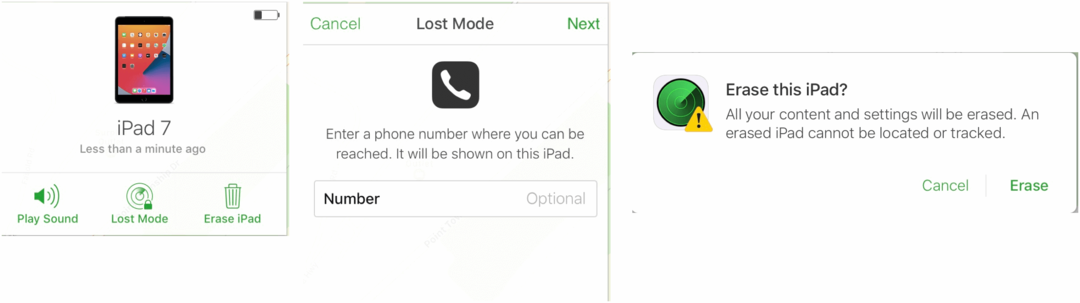
Aga turvalisus?
Pole üllatav, et suur osa Find My on Apple'i võime inimesi või seadmeid leida. Selleks tugineb ettevõte kõigi Apple'i seadmete Bluetooth-signaalidele, mitte ainult neile, mis teile kuuluvad. Nagu ettevõte selgitab:
Protsess on anonüümne ja otsast lõpuni krüptitud, nii et keegi, sealhulgas Apple, ei tea ühegi aruandlusseadme identiteeti. Kuna aruandlus toimub vaikselt, kasutades väikeseid andmepakke, mis on olemasoleva võrguliikluse jaoks tagasihoidlikud, pole vaja muretseda aku eluea, andmekasutuse ega privaatsuse pärast.
Samuti on oluline märkida, kuidas Apple asukohateavet turvab.
Nii nagu iga Apple'i toode, on ka Find My loodud selleks, et saaksite oma andmeid juhtida. Apple saab asukohateavet ainult siis, kui leiate oma seadme aktiivselt üles, märkite selle kadunuks või lubate funktsiooni Saada viimane asukoht. Asukohaandmed krüpteeritakse Apple'i serverites ja neid hoitakse kuni 24 tundi. Ja kui kasutatakse minu võrku, on kõigi teave privaatne - isegi Apple'ilt.
Find My on kasulik rakendus, mis võimaldab teil hõlpsalt leida oma sõpru, perekonda ja seadmeid. Kui mõni seade läheb kaduma, võimaldab Apple eemalt lukustada ja vajadusel sisu kustutada.
Poehindade sobitamine: kuidas saada veebihindu tellise ja mördi mugavuse abil
Poest ostmine ei tähenda, et peate maksma kõrgemaid hindu. Tänu hinna sobitamise garantiidele saate tellistest ja mördist võrgus allahindlusi ...
Kuidas kinkida Disney Plusi tellimus digitaalse kinkekaardiga
Kui olete Disney Plusi nautinud ja soovite seda teistega jagada, siis saate Disney + kingituse tellimuse osta järgmiselt.
Teie juhend dokumentide jagamiseks teenuses Google Docs, Sheets ja Slides
Saate hõlpsasti Google'i veebipõhiste rakendustega koostööd teha. Siin on teie juhised lubade jagamiseks teenustes Google Docs, Sheets ja Slides ...